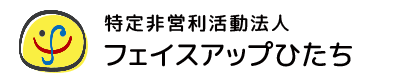Windows10 Wi-Fi 接続が切れる
講師担当の小林です。
昔からの読者の方(いるのか…?)にとっては、もうタイトルでピンときている方もいると思いますが、本日は、すっかりシーズン3になってしまった「パソコンがWi-Fiに接続できない」について、です。
あ、とりあえずバックナンバー置いときますね。
Windows10 Wi-Fi オンにできない(検索キーワード風)
https://faceup-hitachi.org/blog/20201222
Windows10 Wi-Fi オンにできない(その後)
https://faceup-hitachi.org/blog/20210511
過去ログでは、Windowsの設定画面にあるWi-Fiのオン・オフを設定するスライダがすぐにオフに戻される、という件について苦悩の記事(というより呪詛)を綴っておりましたが、実はその後色々あって第2教室だけは有線LANで接続するよう仕様変更しましたので、Wi-Fiが繋がりにくいという問題からは解放されていたのです。
では、なぜ有線LANなのに今回の話題が出てくるのかというと、今回は上記のパソコン(訓練で受講生が使用するもの)ではなく、修了生の方から「自宅のパソコンがネットに繋がらなくなった」とご相談がありまして。その件について対応した(対応したのは実は昨年の12月ですが)ので、ブログに起こそうと思い至ったわけであります。はい。
前回記事で「100年の一人の天才かよ…」とかドヤっておいて、結局直ってねーじゃん!と思われても業腹…じゃなくて、シャクにさわる…でもなくて、まぁ、アレなので、つい弁明のための前置きが長くなりましたが、それでは行ってみよう!
修了生の方からパソコンをお預かりして早速電源を入れてみると、初めのうちはネットに繋がるのですが、なるほど確かに、時間が経つとWi-Fiが切れてしまうという症状が起きています。原因の切り分けをあれこれしているうちに、他の無線LAN子機なら接続できることが判明したので、Windows Updateから内蔵無線LANのドライバの更新を試みましたが、これもダメ。うーむ。
教えてGoogle先生、ということでネットゾンビ再び状態に突入して色々調べてみると、当該パソコンで使用していた無線LANアダプタ「Broadcom 802.11n Network Adapter」は今のWindows10には対応していないことがわかりましたので、持ち主の修了生の方に確認したうえでUSB型の無線LAN子機を使うことで対処し、無事に引き渡しは終了しました。超カンタンに書くとこんな感じですけれども、「このアダプタ、Windows10じゃ動かないじゃん」にたどり着くまでには大変だったんですけどね。
新しい無線LAN子機で無事にネット接続できるようになったので、念のため古い無線アダプタを停止しておきましょうかね。まず、Windows10のスタートボタンを右クリックして「デバイスマネージャー」をクリックします(管理者権限が必要)。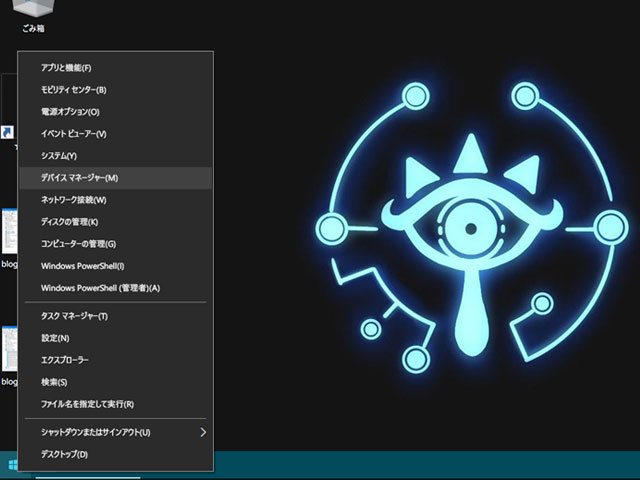
「ネットワークアダプター」をダブルクリックして展開し……。
当該アダプターを右クリックして「デバイスを無効にする」を選択して、アダプターを止めます。以上おしまい。
ネットに繋がらなくなると、原因を調べることもできなくなるので大変ですよね。もし、「私のパソコンもWindowsの更新後からネットが不安定なんだけど…」などという症状の方がいましたら、上記の手順でネットワークアダプターが何なのかを調べてみてくださいね。
それではまた。
お知らせ
Twitterはじめました。よろしくお願いいたします。